Google Analytics 4(GA4) 데이터를 빅쿼리로 연결(Bigquery Link)했을 때 쌓이는 events_ 테이블을 알아보겠습니다. 특정 컬럼(collected_traffic_source)에 대해서는 지난 포스트를 통해 말씀드렸는데, 이번에는 Google Analytics 4(GA4) 데이터를 빅쿼리로 연결(Bigquery Link)하는 방법에 대해 간단하게 짚고 넘어가겠습니다.
이전글을 참고하고 싶으신 분은 아래 포스트를 참고해보세요.
Google Analytics 4(GA4)를 활용해 트래픽, 유저 데이터를 분석하고 리포트하는 것은 말할 것도 없이 자연스러운 일입니다. 다만, GA4를 어떻게 활용하느냐에 따라 그 결과는 크게 달라지는 것 같습니다. GA4에서 제공되는 데이터는 많지만, 중요한 것은 지금 상황에 맞게 데이터를 추출하고 가공하는 역량이라고 생각합니다.
그렇기 때문에 GA4 대시보드 뿐만 아니라 빅쿼리로 데이터를 연동(Bigquery Link)하는 것 또한 필수적이라고 봅니다. Bigquery SQL로 보고싶은 데이터를 더 자세하게 확인할 수 있고, 무엇보다 Looker studio(루커 스튜디오)에 커스텀 쿼리를 통해 더 다양한 맟춤 시각화 처리를 할 수 있다는 장점이 있습니다. 아래 링크에서 해당 내용에 대해 서술한 포스트를 확인해보실 수 있습니다.
https://www.warrenkim.io/2023/03/09/looker_studio_parse_date/
GA4 에서 빅쿼리 연결하기 – Bigquery Link
이번에 말씀드릴 GA4 데이터를 빅쿼리로 연동하는 방법은 꽤 간단한 버전입니다.
프로젝트 단위로 관리를 한다는 가정하에, 빅쿼리 프로젝트를 먼저 생성해보겠습니다.
Bigquery 프로젝트 생성하기
- Google Cloud Platform(GCP)에 로그인하고 콘솔로 진입합니다.
https://cloud.google.com/?hl=ko - 서비스 약관 등을 동의하고 “프로젝트 만들기”를 클릭합니다.
– GCP 에서는 샌드박스를 통해 일정데이터 수준까지 무료로 사용할 수 있습니다. (빅쿼리 가격 책정) - 프로젝트 이름 및 조직이 있을 경우 조직 설정, 없을 경우 조직 없음으로 하셔도 무방합니다.
GA4 에서 Bigquery 연결하기
- 빅쿼리에 연결할 Google Analytics 4 계정 속성으로 진입합니다.
- 왼쪽 하단 톱니바퀴의 Admin 으로 진입합니다.
- 왼쪽의 메뉴에서 Property settings > Product links > Bigquery links 로 진입합니다.
- 화면에서 Link 버튼을 클릭합니다.
- Choose a BigQuery project 에서 방금 생성한 Bigquery 프로젝트로 연결합니다. (혹은 사용하실 프로젝트로 연결하세요)
- Data location 설정
- Include advertising identifiers for mobile app streams 의 경우 상황에 따라 체크하세요.
- Export type 은 Daily로 설정해줍니다.
- User data 역시 상황에 따라 체크하세요.
이제 Bigquery Link 가 제대로 되었는지, Bigquery 프로젝트로 다시 들어가봅니다.
Bigquery 탐색기 영역에서 프로젝트 안에 analytics 라는 데이터 세트가 생성된 것을 확인해볼 수 있습니다. 그리고 그 데이터 세트 안에는 events_ 라는 테이블이 쌓이게 됩니다.
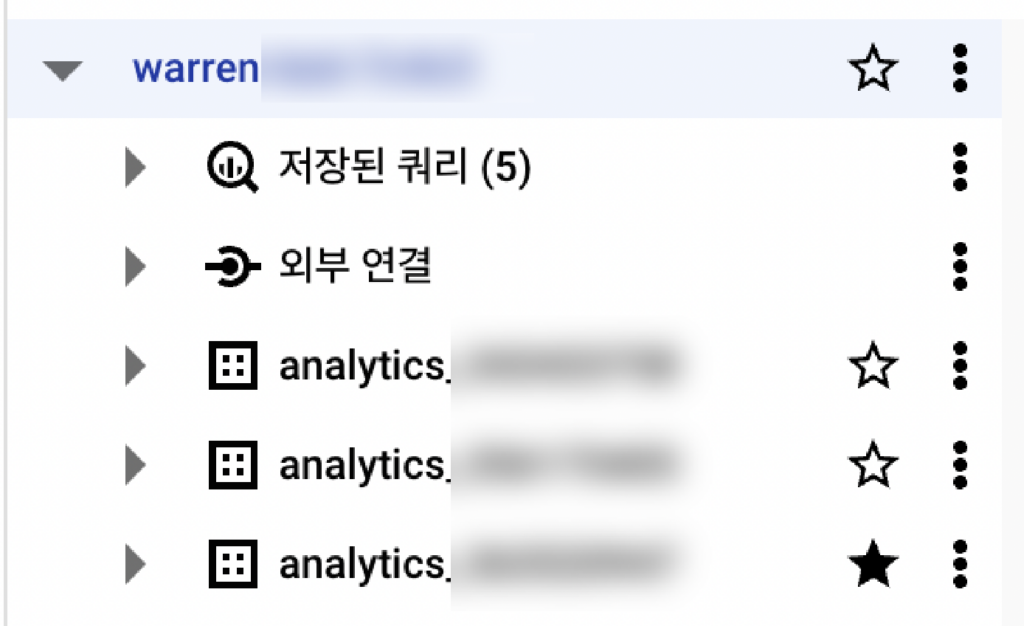
위 이미지와 같이 GA4 데이터 세트의 경우 analytics_숫자로 새로 생성되게 됩니다. events_로 매일 누적된 테이블도 보실 수 있습니다. 이를 _table_suffix 를 사용해 events_ 테이블을 쿼리하는 방법에 대해서는 이전에 작성한 포스트를 참고해보실 수 있습니다.
https://www.warrenkim.io/2023/03/03/bigquery_ga4_table_suffix/
